

以下の製品で対応する Micro Focus の Eclipse プラグインをインストールすると、デフォルトで 30 日間ご利用いただけます。製品を完全に有効にして無期限ライセンスを設定するには、製品本体のライセンスに加え、この Eclipse プラグインのライセンス認証を行う必要があります。
ライセンス認証は、Eclipse に Micro Focus のプラグインのインストール後に、Eclipse の画面から行うことができます。
ライセンス認証を行う場合は、マシン ID の申請を以下の入力フォームからお申し込みください。折り返しライセンス文字列を電子メールにてお送りいたします。
ご注意
期限付きライセンスを使用している場合 (デフォルトの 30日ライセンスなど)、マシンの日時を変更しないでください。日時を変更すると、ライセンスは無効化され、Micro Focus support にご連絡いただく必要があります。
マシンの日時を変える必要がある場合、ライセンス認証手続きが完了して無期限ライセンスが設定されていることを確認してください。
ライセンス情報の入力誤りによるトラブルを避けるため、ライセンス認証手続きはこのページの入力フォームからの申請と電子メールでのやり取りのみとさせていただきます。 これは認証のためのライセンス情報が数百バイトの長さであるため、キーボードからの手入力にたえるものではないためです。どうぞご理解のうえご対応お願いいたします。
マシン ID の確認方法など、ライセンス設定に関する詳細は、以下のリンクに記載されています。
記載されているもの以外で不明な点がある場合は、お手数ですが、jp.cobol.support@microfocus.com までご質問をメールしてください。
以下に必要事項をご記入の上、この入力フォーム下部の「確認」ボタンをクリックしてください。
「*」の付いている項目は必須項目です。
マシン ID 申請には、シリアル番号が必要です。
Net Express または Server Express の製品パッケージのメディアケース内のライセンスカードの「Serial No.」として記載されているものを入力してください。
マシン ID はハイフンを含めて7桁の英数字です。
マシン ID はお使いの PC 固有情報を元に作成されるため、弊社側ではわかりません。
また、マシン ID の入力が間違っていると、発行されたライセンス文字列による無期限ライセンスの設定ができません。
必ず次の方法にしたがって確認してください。
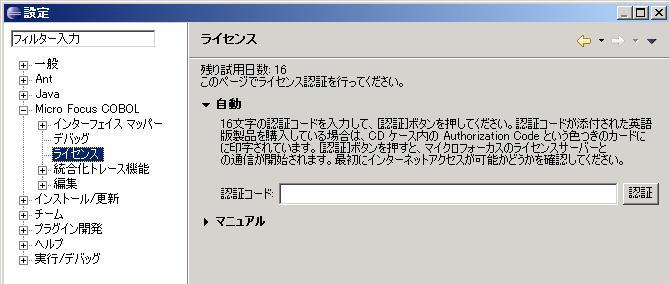

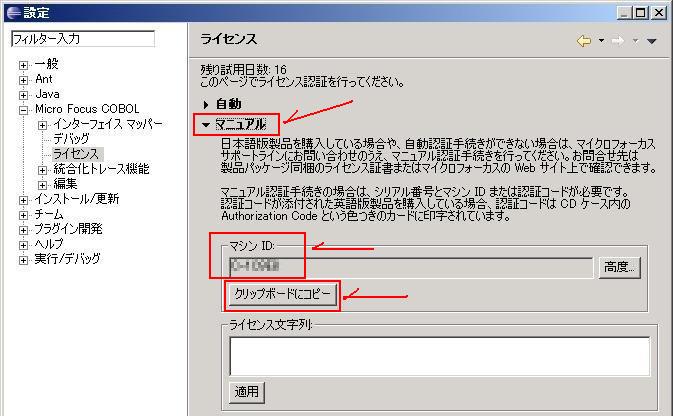
マシン ID 申請後、折り返しメールにて送信されるライセンス文字列を使ってライセンス認証をおこなうことができます。
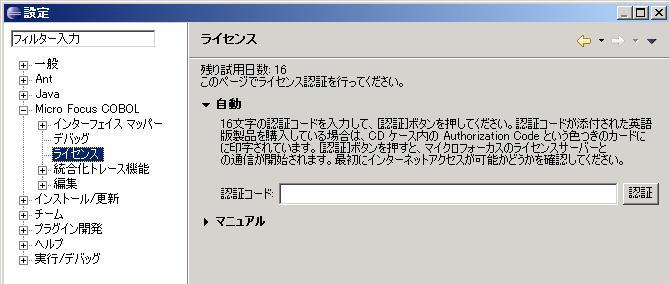

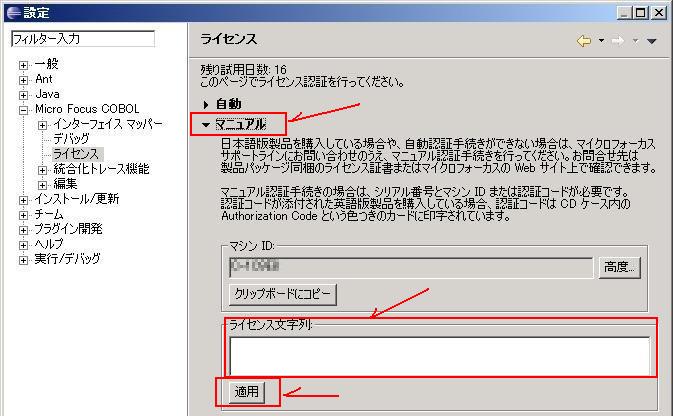
1. の画面を再度開くと、「この製品はライセンスを取得しています。」というメッセージのみが表示されます。
同時に多数のマシン ID を申請なさる場合には、入力フォームではなく、こちらのExcelシートをダウンロードし、ユーザー情報とキー情報の両方のシートにご記入の上、E-mailでこちら までお送りください。
Net Express 開発環境ではフルライセンスを別の PC 環境に移す場合、既存のライセンスの無効化が必要ですが、現時点において、この Eclipse プラグインのライセンスの無効化を次の理由により一時的に省略させていただきます。
Eclipse プラグインで利用しているライセンス メカニズムは SafeNet の Sentinel RMS です。
Micro Focus は、Net Express 開発環境で利用している従来の Micro Focus プロテクションシステムに代わって、このシステムへの利用開始を決定しました。新しい製品リリースでは、既存の製品をアッデートすると共に、Sentinel RMS を使用します。Sentinel RMS への切り替えにより、よりよいライセンス管理を提供できるものと考えております。
システム切り替え期間中は、同じ製品について 2 種類のライセンスを取得していただく必要があることで、お客様にはお手数をお掛けすることになり、大変申し訳ありません。そのようなご不便を最小限にとどめるため、ライセンスを別の PC 環境に移す場合は、Micro Focus プロテクションシステムの無効化のみを必須として、Eclipse プラグインの既存のライセンスの無効化は省略させていただきます。
システム切り替え完了後は、既存ライセンスの無効化についてご案内する予定です。
また、 Eclipse プラグインをアンインストールしても、ライセンス認証後の既存のライセンスは無効にはなりません。
現時点において、この Eclipse プラグインのライセンスの無効化を次の理由により一時的に省略させていただきます。
Eclipse プラグインで利用しているライセンス メカニズムは SafeNet の Sentinel RMS です。
Micro Focus は、Server Express 開発環境で利用している従来の Micro Focus ライセンス管理システムに代わって、このシステムへの利用開始を決定しました。新しい製品リリースでは、既存の製品をアッデートすると共に、Sentinel RMS を使用します。Sentinel RMS への切り替えにより、よりよいライセンス管理を提供できるものと考えております。
システム切り替え期間中は、同じ製品について 2 種類のライセンスの設定が必要であることで、お客様にはお手数をお掛けすることになり、大変申し訳ありません。そのようなご不便を最小限にとどめるため、ライセンスを別の PC 環境に移す場合は、Eclipse プラグインの既存のライセンスの無効化は省略させていただきます。
システム切り替え完了後は、既存ライセンスの無効化についてご案内する予定です。
また、 Eclipse プラグインをアンインストールしても、ライセンス認証後の既存のライセンスは無効にはなりません。